Comment configurer un contrôle parental pour les achats sur le Google Play Store
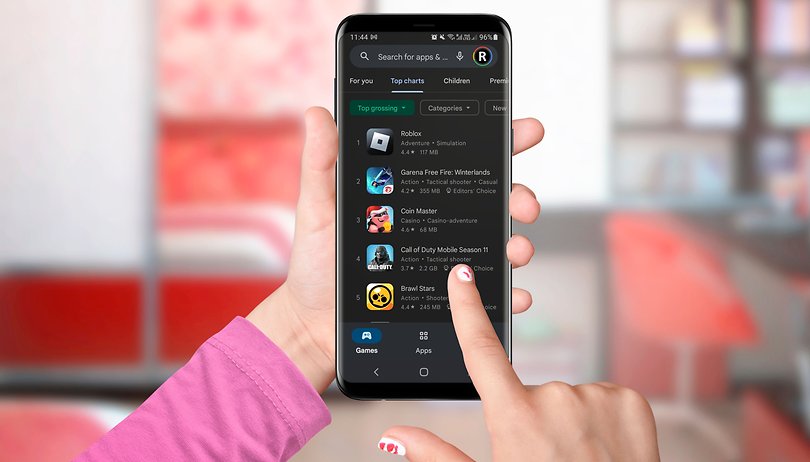

Le Google Play Store dispose d'une fonctionnalité qui permet de rendre obligatoire la validation des achats. Cela permet notamment d'éviter que vos enfants vous ruinent en faisant des achats-in-app incontrôlés dans des jeux. Dans ce tutoriel, NextPit vous montre comment exiger l'approbation des achats effectués par vos enfants ou des membres de la famille sur le Play Store.
L'option d'approbation des achats est associée au groupe familial du compte, dans lequel un compte est l'administrateur et les autres peuvent partager les fonctionnalités, les achats et même les abonnements du compte principal.
Comment exiger l'approbation des achats effectués sur le Google Play Store
Avant de configurer les comptes dépendants pour obliger des approbations pour les achats d'applications et de jeux, y compris ceux in-app, vous devrez d'abord vous assurer que vous avez correctement défini le groupe familial et que les informations relatives à l'âge sont correctement définies.
Les autorisations parentales sur les achats effectués sur le Google Play Store ne sont actuellement disponibles que pour les utilisateurs de moins de 18 ans.
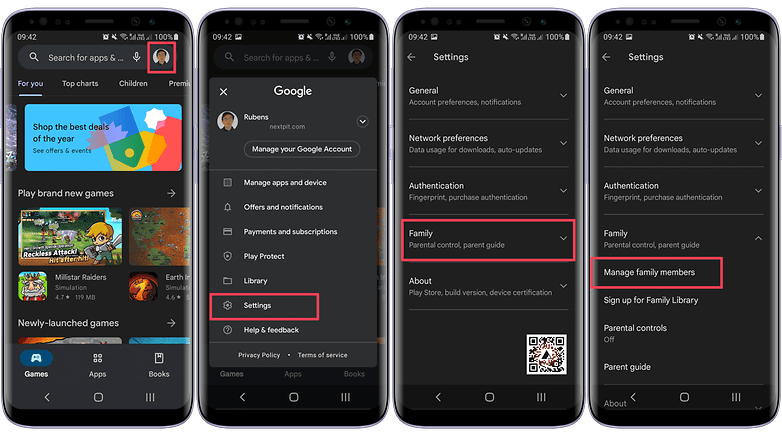
- Appuyez sur votre photo de profil dans l'application Google Play Store
- Allez dans les Paramètres
- Appuyez sur Famille
- Allez dans Gérer les membres de la famille
- Choisissez le compte Google
- Appuyez sur Approbations d'achat
- Sélectionnez l'option souhaitée
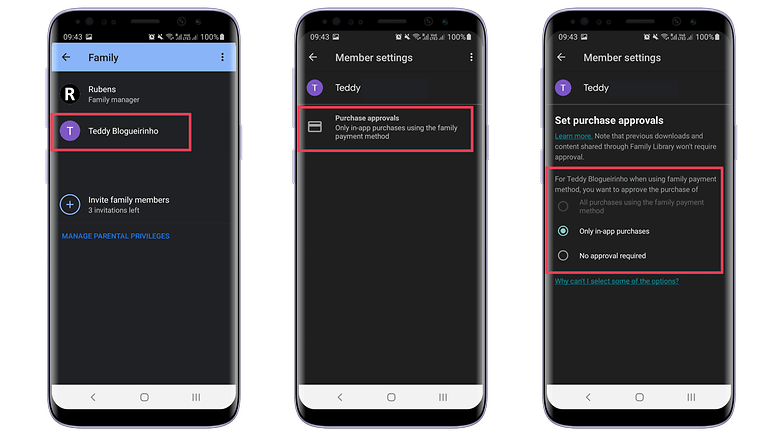
Ensuite, chaque fois que les membres de la famille essaieront d'acheter quelque chose en utilisant le système de paiement du Play Store, Google demandera le mot de passe de l'administrateur pour approuver l'achat.
Connaissez-vous des histoires cauchemardesques avec des achats non désirés? Avez-vous mis en place un contrôle parental et/ou des approbations sur vos appareils partagés?















